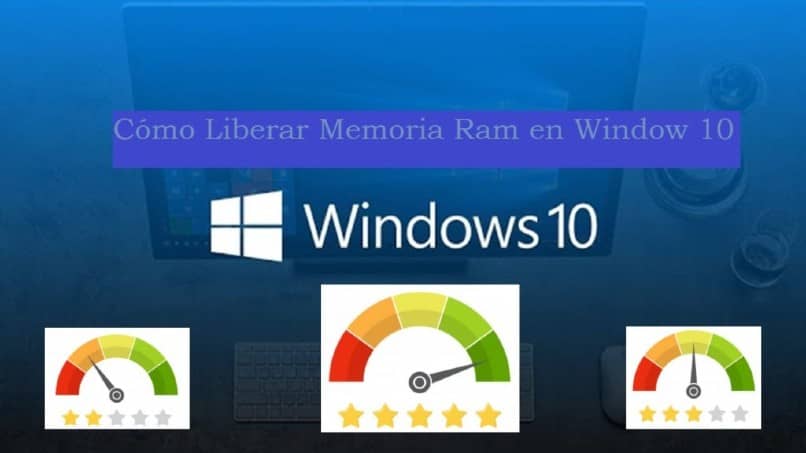
Järjestelmän suorituskyky on tärkein ominaisuus jota jokainen tietokoneen käyttäjä etsii voidakseen suorittaa työnsä ja muut tehtävänsä tehokkaasti ja nopeasti. Yksi niistä asioista, joita voimme tehdä suorituskyvyn parantamiseksi, on optimoida RAM-muisti Windowsissa. Tänään näytämme sinulle, miten se tehdään.
Vaikka tietokoneen nopeuteen vaikuttaa monia laitteisto- ja ohjelmistotekijöitä, RAM on yksi tärkeimmistä fyysisistä komponenteista. Se on satunnaismuisti, jota voimme verrata työpöytään, mitä suurempi se on, sitä enemmän asioita voimme laittaa siihen.
Kun RAM-muistia ei ole riittävästi, ilmenee ongelmia, koska järjestelmän eri sovellukset eivät voi toimia oikein, kuten sen oikeaan toimintaan tarvittavat tiedot niitä ei voida tallentaa kokonaisuudessaan RAM-muistiin. (Työpöytä ei ole tarpeeksi iso).
Aiemmat näkökohdat RAM-muistin vapauttamiseksi ja optimoimiseksi Windows 10: ssä
Kun meillä on ongelmia RAM-muistin puutteen vuoksi, ratkaisu on asentaa tai vaihtaa RAM-muistimoduuleja tietokoneellesi asennetun kapasiteetin lisäämiseksi.
Koska tähän vaihtoehtoon sisältyy kuitenkin rahaa, halvempi vaihtoehto on palauttaa tai vapauttaa RAM-muistia tietokoneen käytön aikana. Näytämme sinulle joitain tekniikoita RAM-muistin vapauttamiseksi tai optimoimiseksi, varsinkin jos käytät Windows 10 -käyttöjärjestelmää.
Vaihtoehdot voidaan luokitella kahteen alueeseen: Ensimmäinen, käyttämällä tietokoneeseen asennettavia ohjelmia muistin vapauttamiseksi tai optimoimiseksi ja toinenkonfiguroimalla kone (ilman erikoistuneita ohjelmistoja) prosessien optimoimiseksi.
Vaiheet vapauttamaan ja optimoimaan RAM-muistia Windows 10: ssä ohjelmilla
Tässä näytämme sinulle joitain vaihtoehtoja RAM-muistin vapauttamiseksi ja optimoimiseksi käyttämällä siihen erikoistuneita ohjelmia tai ohjelmistoja.
Ensimmäinen vaihtoehto: RAMMAP-ohjelman käyttö Windows 10: lle
RAMMAP on ilmainen Windows-työkalu, jonka avulla voit parantaa kyseisen RAM-muistin suorituskykyä voit hallita kunkin sovelluksen muistin käyttöä erikseen, sitä ei tarvitse asentaa ja se antaa yksityiskohtaisia tietoja. Se on erittäin intuitiivinen ja helppo käyttää. Seuraa vain ohjelman sisäisen ohjeen vaiheita ja paranna tietokoneen nopeutta.
Toinen vaihtoehto: RAMRush-ohjelman käyttö Windows 10: lle
Hakemus RAMRush se on erittäin helppokäyttöinen työkalu. Sen tehtävänä on optimoida muistin käyttö vapauttamalla RAM-muistia, jolloin tietokone toimii nopeammin. Sen käyttäminen ei vaadi monimutkaista tietoa.
Sen avulla voit palauttaa Windows 10 -ohjelmien muistin, suorittaa fyysisen järjestelmän RAM-muistin eheytys ja parantaa järjestelmän suorituskykyä.
Kolmas vaihtoehto: Razer Cortex -ohjelman käyttö Windows 10: lle
Razer Cortex -ohjelma on suunniteltu lisätä videopelien käyttöön suuntautuneen tietokoneen suorituskykyä. Sen avulla voit vapauttaa RAM-muistia ja poistaa tai lopettaa tarpeettomat järjestelmäprosessit, jotta voit optimoida tietokoneen nopeuden pelaamaan koneella.
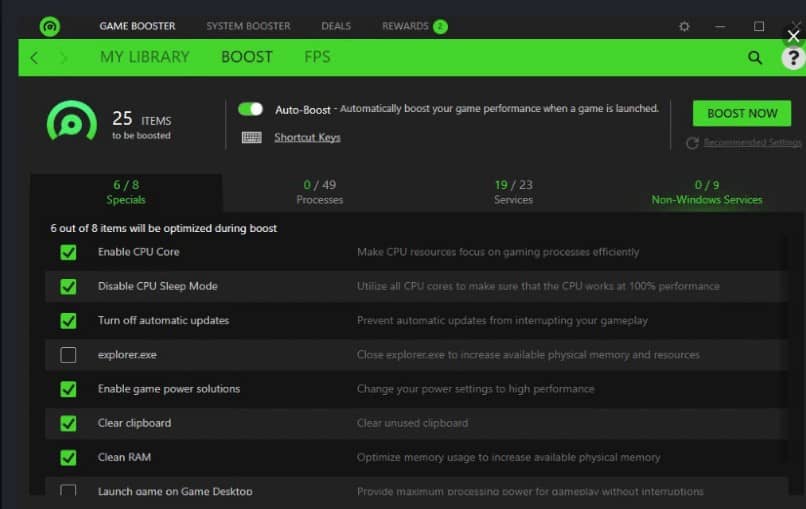 Vaiheet vapauttamaan ja optimoimaan RAM-muistia Windows 10: ssä manuaalisesti
Vaiheet vapauttamaan ja optimoimaan RAM-muistia Windows 10: ssä manuaalisesti
RAM-muistia on mahdollista vapauttaa tai optimoida Windows 10: ssä käyttämällä järjestelmän omia vaihtoehtoja, toisin sanoen ilman lisäohjelmien käyttöä.
Ensimmäinen vaihtoehto: Poista ohjelmien käynnistys käytöstä
Käynnistysohjelmat suoritetaan tietokoneen käynnistyessä, joten he käyttävät osan RAM tietokoneesta aina, kun se kytketään päälle. Jotta poista ne käytöstä siirryt tehtävänhallintaan (painamalla ohjainta, Alt- ja Delete-näppäimiä). Siksi sinun pitäisi tietää, kuinka paljon RAM-muistia tietokoneessa on Windowsissa.
Siirry sitten Käynnistä-välilehteen ja napsauta kutakin ohjelmaa hiiren oikealla painikkeella poistaaksesi sen käytöstä.
Toinen vaihtoehto: Pakota ohjelmat
Taustalla toimivat sovellukset kuluttavat RAM-muistiresurssejaNiiden sulkeminen parantaa koneen nopeutta. Pakota sulkea sovellukset siirtymällä tehtävienhallintaan (painamalla ohjainta, Alt- ja Delete-näppäimiä).
Siirry sitten prosessit-välilehteen ja napsauta sitten kutakin ohjelmaa lopettaaksesi hiiren oikealla painikkeella. Sitten vaihtoehto valitaan Viimeistele kotitehtävät.
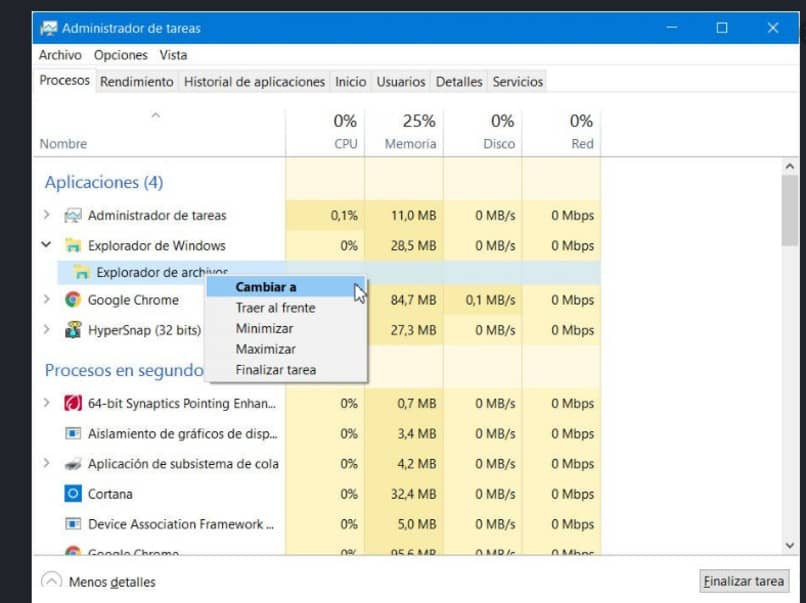 Käytettävissä on muita toteutettavissa olevia vaihtoehtoja, kuten: Eheytä muisti tai säädä järjestelmän virtuaalimuistia. Jos käytät joitain käytettävissä olevista vaihtoehdoista, sitten tiedät jo, kuinka vapauttaa ja optimoida RAM-muistia Windows 10: ssä.
Käytettävissä on muita toteutettavissa olevia vaihtoehtoja, kuten: Eheytä muisti tai säädä järjestelmän virtuaalimuistia. Jos käytät joitain käytettävissä olevista vaihtoehdoista, sitten tiedät jo, kuinka vapauttaa ja optimoida RAM-muistia Windows 10: ssä.